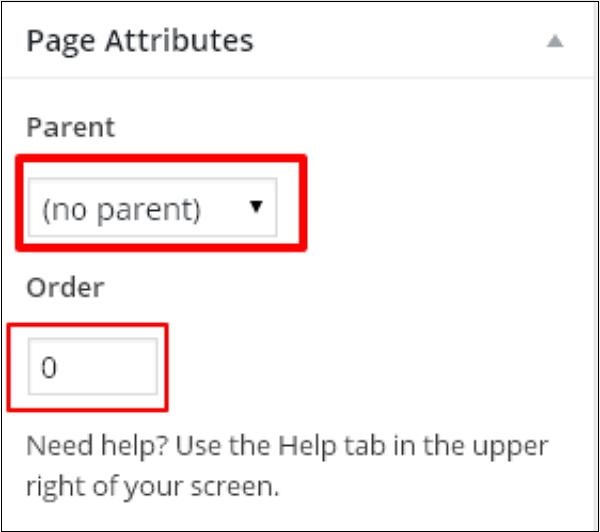Halaman tambah WordPress
Dalam bab ini, kita akan melihat bagaimana untuk menambah Tambah Halaman ke WordPress. Menambah halaman adalah serupa dengan menambah catatan dalam WordPress. Halaman adalah kandungan statik dan biasanya tidak mengubah maklumat yang dipaparkan.
Berikut ialah langkah mudah untuk menambah halaman dalam WordPress.
Langkah (1) - Klik pada Pages → Add New seperti yang ditunjukkan dalam tangkapan skrin di bawah.
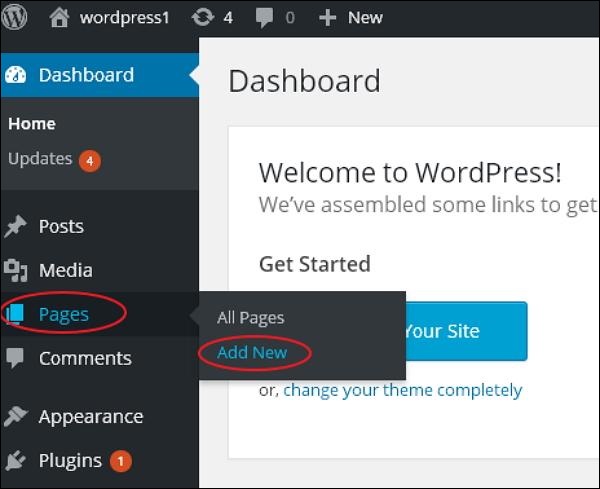
Langkah (2) - Anda akan mendapat halaman editor seperti yang ditunjukkan dalam tangkapan skrin di bawah. Halaman editor mempunyai dua tab, Visual dan Teks. Anda boleh memasukkan teks dalam mana-mana daripadanya. Di sini kita akan melihat bagaimana untuk memasukkan teks ke dalam format Visual.
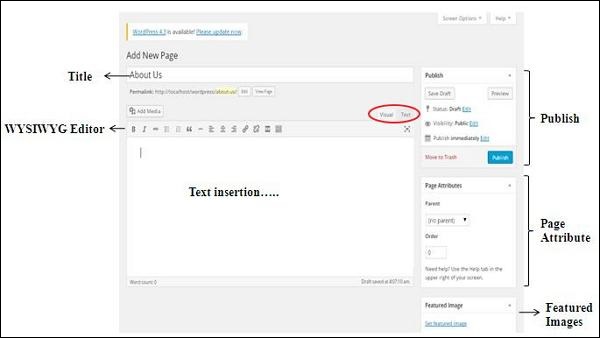
Berikut ialah butiran medan pada halaman editor Tambah Halaman Baharu.
Tajuk
Ia digunakan untuk menulis tajuk artikel, yang kemudiannya dipaparkan pada halaman.
Pautan kekal memaparkan potensi URL halaman web di bawah tajuk. URL dijana berdasarkan tajuk yang diberikan.

WYSIWYG Editing
Ia ialah editor WYSIWYG, serupa dengan antara muka pemproses perkataan, di mana anda boleh mengedit kandungan artikel anda.
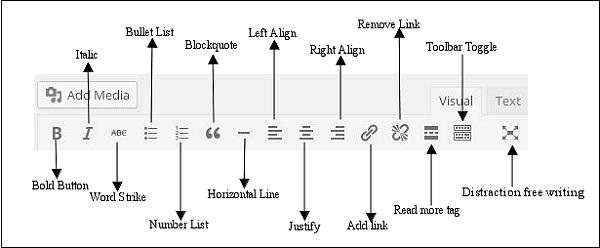
Berikut ialah pilihan editor WYSIWYG -
Bold Bold - untuk menjadikan fon anda tebal.
Italik - untuk fon condong.
Word Strike - Kandungan Strike.
Senarai Peluru- Tambahkan peluru pada kandungan anda.
Senarai Nombor- Tambahkan nombor pada senarai kandungan.
Blockquote - Petikan teks.
Garis Mendatar - Buat garis mendatar antara ayat.
Jajaran Kiri - Tetapkan kandungan di sebelah kiri halaman.
Jajar Kanan - Tetapkan kandungan di sebelah kanan halaman.
Justify- Wajarkan kandungan halaman web.
Tambah Pautan - Tambahkan pautan ke kandungan anda. Apabila anda mengklik butang ini, halaman berikut akan dipaparkan.
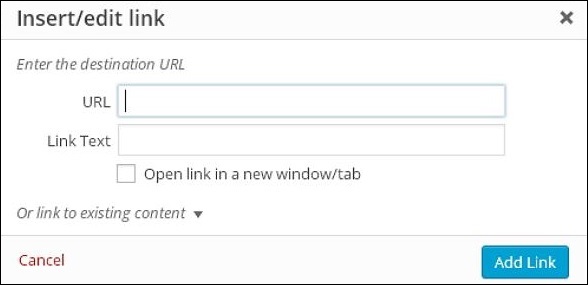
Di bawah adalah medan yang ditunjukkan dalam pautan sisip/edit.
URL - Masukkan URL yang ingin anda kaitkan.
Teks pautan - Sisipkan teks untuk dimasukkan ke dalam pautan.
Buka pautan dalam tetingkap/tab baharu - Buka halaman yang dipautkan dalam tab atau tetingkap baharu. Tandai kotak semak seperti yang diperlukan.
Atau paut ke akaun sedia ada - Paut ke halaman kandungan sedia ada dengan memilih halaman daripada senarai yang diberikan. Apabila anda mengklik pada halaman sedia ada, anda akan mendapat pautan yang dibuat dalam bahagian URL seperti yang ditunjukkan dalam tangkapan skrin berikut.

Alih Keluar Pautan - Alih keluar pautan khusus yang ditambahkan untuk teks atau kandungan.
Baca lagi teg- Tambahkan teg Read More pada halaman web anda.
Togol bar alat- Klik butang ini untuk mendapatkan senarai bar alat lain seperti yang ditunjukkan di bawah.
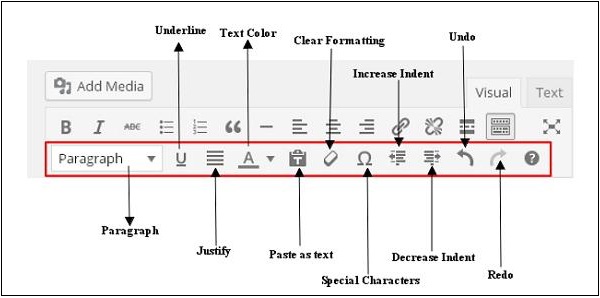
Perenggan - Pilih tajuk teks yang diingini daripada senarai juntai bawah.
Garis - Penekanan pada ayat.
Justify - Justify your content.
Warna Teks - Tetapkan warna perkataan atau ayat.
Tampal sebagai Teks - Tampal teks.
Kosongkan Pemformatan - Padamkan kandungan yang dipilih.
Watak istimewa - Masukkan watak istimewa yang anda perlukan dalam kandungan anda.
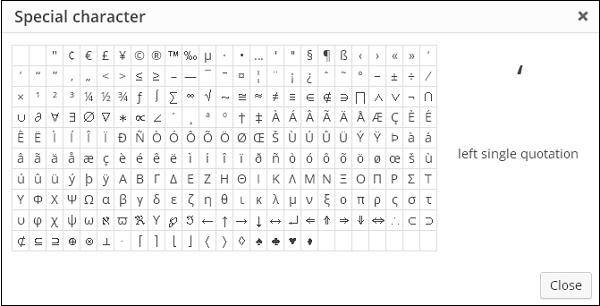
Tingkatkan Inden - Tingkatkan lekukan halaman web.
Kurangkan Inden - Kurangkan inden halaman web.
Buat asal - Buat asal arahan penyuntingan terkini.
Buat Semula - Bertentangan dengan Buat asal, pulihkan arahan pengeditan terkini.
Sisipan teks
digunakan untuk menulis kandungan artikel.
Terbitkan
Terbitkan halaman web kepada pengguna di tapak web.
Page Properties
Modul Halaman Properties membolehkan anda memilih ibu bapa untuk halaman tertentu. Anda juga boleh menetapkan susunan halaman.
Ibu bapa- Membolehkan anda memilih halaman induk.
Pesan- Tetapkan susunan muka surat.
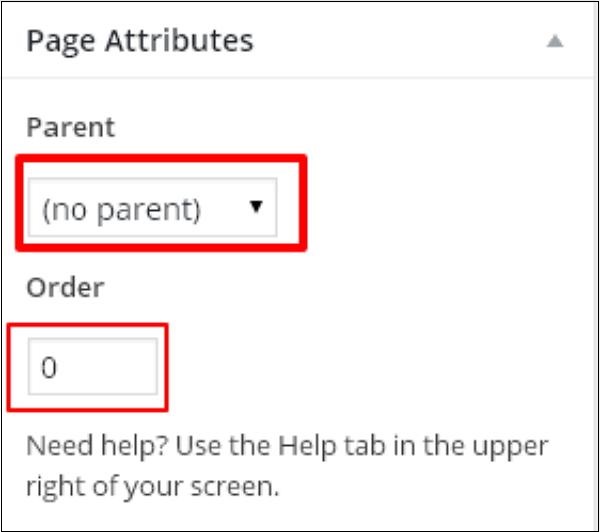
Imej Ditampilkan
termasuk imej daripada halaman.